Comment lire et répondre aux notifications Android Sur votre Mac

Les smartphones sont rapidement devenus nos hubs personnels pour toutes les notifications, messages texte et autres choses importantes, mais qui veulent taper sur un minuscule clavier tout le temps? Avec cette application Mac gratuite, vous pouvez voir toutes vos notifications Android sur votre Mac, et même y répondre dès la notification
CONNEXION: Comment synchroniser vos notifications Android sur votre PC ou Mac
Pushbullet, très populaire, peut le faire, mais il n'y a pas de version Mac native de Pushbullet. Cela signifie que les notifications sont envoyées via un plugin de navigateur, qui sont généralement moche et n'offrent pas la possibilité de répondre à partir de la notification elle-même - vous devez ouvrir le plugin ou la page web du navigateur.
Ce qui nous amène à Noti. Cette application Mac gratuite fait une chose, et le fait bien: les notifications. Il relie Pushbullet au système de notification natif de votre Mac, et vous permet de répondre aux textes dans les notifications eux-mêmes. Noti peut également déclencher d'autres actions de notification, toutes à partir de votre Mac, ce qui signifie que vous n'avez pas besoin de décrocher votre téléphone.
Oui, Pushbullet a beaucoup d'autres fonctionnalités telles que l'envoi de fichiers et de notes entre périphériques. ne les soutenons pas. Il s'agit juste des notifications, mais cela fonctionne mieux pour les notifications que tout autre outil disponible sur Mac pour le moment. Heureusement, vous n'avez pas à choisir entre les deux - vous pouvez utiliser le plug-in de navigateur de Pushbullet pour les fonctionnalités avancées, et Noti pour les notifications et les messages SMS. Voici comment le configurer, en supposant que vous avez déjà installé Pushbullet sur votre appareil Android.
Étape 1: Installez Noti sur votre Mac
Allez sur Noti.center et téléchargez le fichier DMG. Ouvrez-le, puis faites glisser Noti dans votre dossier Applications (vous savez, la chanson et la danse habituelles qui font glisser les icônes)
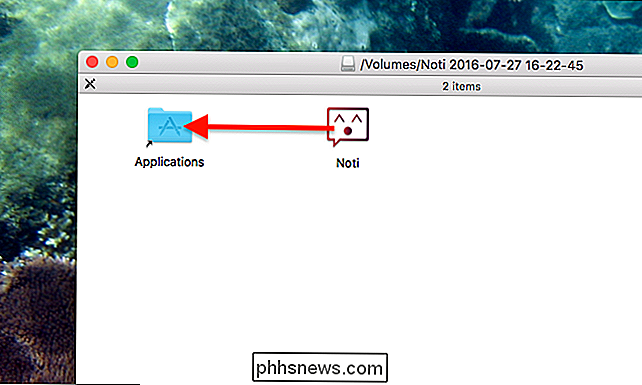
Deuxième étape: Connectez-vous à votre compte Pushbullet
Lancez Noti et vous serez invité à vous authentifier.
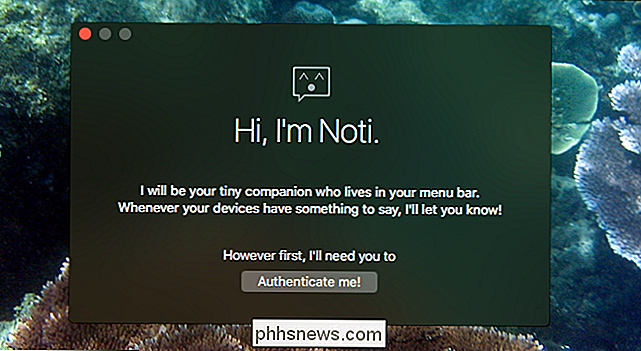
Connectez-vous avec votre compte Google ou Facebook, celui que vous utilisez dans Pushbullet sur votre téléphone Android. Si vous avez configuré l'authentification à deux facteurs, vous aurez besoin de cette clé SMS, donc ayez votre téléphone à portée de main.
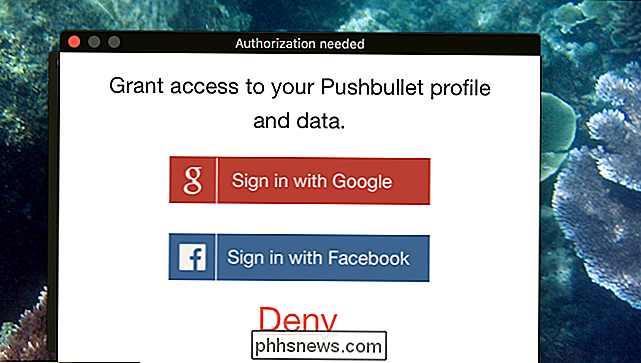
Une fois cela fait, vous trouverez une icône pour Noti dans la barre de menu de votre Mac. De là, vous pouvez entrer un mot de passe de cryptage, en supposant que vous avez configuré cela sur votre appareil Android, et vérifier les mises à jour.
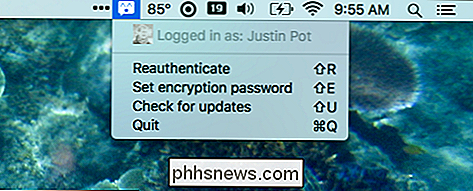
Mais cette icône n'est pas vraiment amusante. Cela arrive lorsque vous recevez des notifications. Ils apparaîtront à l'écran, et vous pourrez même répondre aux messages SMS depuis votre Mac.
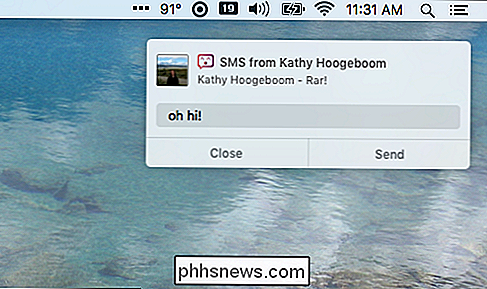
Et ce n'est pas seulement une réponse: toute action offerte par une notification dans Android peut maintenant être prise sur votre Mac. Si votre liste de tâches vous permet de retarder les choses pendant une heure, par exemple, vous pouvez le faire à partir de votre Mac. L'idée est que vous n'avez jamais besoin de regarder votre téléphone pour gérer une notification, et cela fonctionne très bien.
Troisième étape: Configurer les paramètres de notification de Noti
Il peut y avoir quelques petites choses que vous n'aimez pas notifications Le son, par exemple, est probablement redondant avec votre téléphone, et il y a le fait que les notifications ne disparaissent pas après quelques secondes.
Il n'y a aucun moyen de changer ça dans Noti lui-même, mais vous pouvez configurer les notifications de votre Mac si vous savez où regarder. Dirigez-vous vers les Préférences Système de votre Mac, puis vers "Notifications".
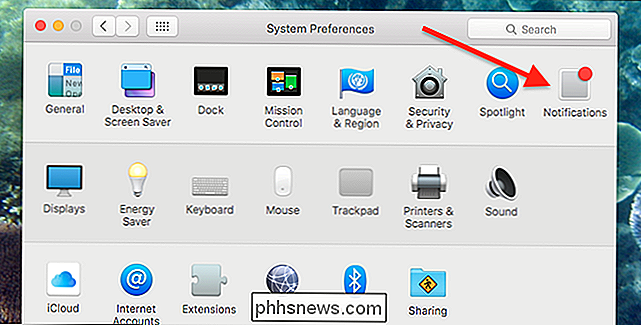
Faites défiler jusqu'à ce que vous trouviez "Noti", puis sélectionnez-le
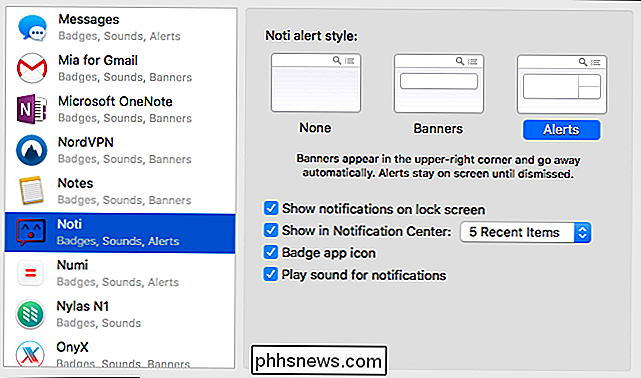
Désactivez le son de notification en décochant "Lire le son pour les notifications".
Si vous préférez que les notifications disparaissent après un certain temps, au lieu de rester jusqu'à ce que vous les rejetiez, choisissez "Bannières" au lieu de "Alertes".
Étape 4: Désactiver les notifications de votre extension
utilisez l'extension Pushbullet dans votre navigateur - par exemple, pour les autres fonctionnalités avancées de Pushbullet - vous pourriez recevoir des notifications doubles en ce moment: une belle, utile de Noti, et une inutile inutile de votre navigateur. Vous n'avez pas besoin de désinstaller l'extension du navigateur pour ne plus voir les notifications du navigateur. Ouvrez le plugin de votre navigateur, puis appuyez sur l'icône en forme de roue dentée en haut à gauche pour ouvrir les paramètres.
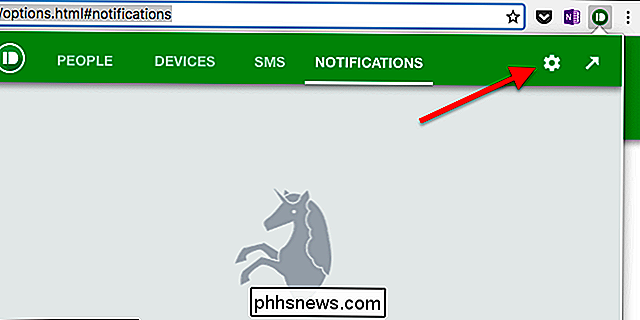
Dans la fenêtre des paramètres, allez dans "Notifications", puis décochez la case "Afficher les notifications sur mon ordinateur".
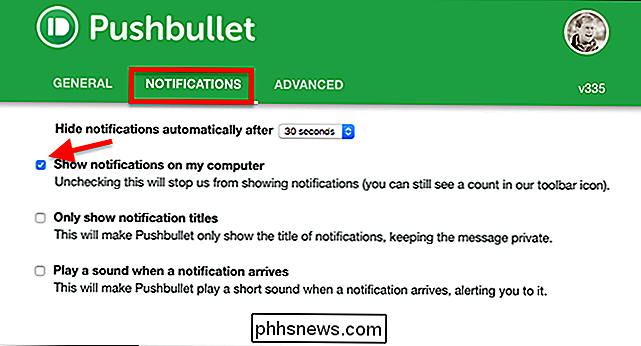
Vous pouvez désormais utiliser Noti pour les notifications et l'extension du navigateur pour les autres fonctionnalités de Pushbullet. Profitez-en!
Alternatives à Noti et Pushbullet
Si vous voulez plus que des notifications en dehors de Pushbullet, vous avez quelques options. Il y a le plugin officiel du navigateur, comme mentionné ci-dessus, qui est proposé pour Chrome, Firefox et Opera (malheureusement, il n'y a pas de version actuelle de Safari). Cela vous permet de parcourir les conversations SMS et d'y répondre. Alternativement, il y a Pushpal, une application à 3 $ qui offre des notifications Mac natives et des fichiers push entre les appareils, mais pas de véritable moyen de naviguer dans vos conversations SMS.
Ou, si vous avez fini Pushbullet, vous pouvez lire les autres options y compris AirDroid. Cet outil offre une synchronisation des notifications, mais n'utilise notamment pas le système de notification natif du Mac, ce qui signifie que les choses peuvent être un peu compliquées.

Votre PC est-il prêt pour Windows 8?
Windows 8 a été officiellement publié hier et il est maintenant temps de décider si vous voulez mettre à niveau ou non. Si vous avez décidé de mettre à niveau une machine Windows XP, Windows Vista ou Windows 7 vers Windows 8, vous devez probablement vous assurer que votre système peut prendre en charge Windows 8 avant d'acheter la mise à niveau.Pour véri

Comment désactiver le «Smart Network Switch» de Samsung pour éviter de trop utiliser les données
Imaginez: vous êtes assis dans un restaurant ou un café, surfant simplement sur Internet sur votre téléphone. Étant l'utilisateur averti que vous êtes, vous êtes connecté au Wi-Fi public pour sauvegarder vos données. Soudain, le Wi-Fi public cesse de fonctionner. Mais vous n'avez pas à vous inquiéter, car la fonction «Smart Network Switch» sur les téléphones Samsung passe automatiquement à une connexion mobile lorsque le Wi-Fi est trop faible.



